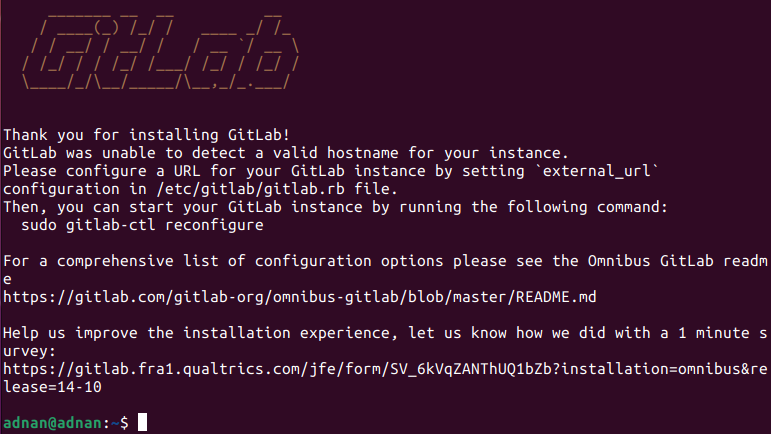在 Ubuntu 22.04 上安装 GitLab
GitLab 是一个基于 Web 的 Git 存储库,充当版本控制系统。版本控制系统 (VCS) 软件在协作环境中跟踪和维护源代码更改。与 GitHub 和 Bitbucket 一样,GitLab 也允许您远程访问 Git 存储库。
GitLab 可用于在程序的整个开发生命周期中共享该程序的代码和必需品。 GitLab 的主要优点之一是您可以根据您的要求管理 Git 存储库,例如保持信息公开/私有。
本文提供了在 Ubuntu 22.04 上安装 GitLab 的分步说明。此外,您还将学习在 Ubuntu 22.04 上配置 GitLab。
先决条件
您需要安装各种工具,例如curl、OpenSSH服务器等,才能在Ubuntu 22.04上安装和使用GitLab。
首先,通过发出以下命令更新系统的软件包列表:
现在,通过发出以下命令来安装先决条件:
如何在 Ubuntu 22.04 上安装 GitLab
尽管 GitLab 在 Ubuntu 22.04 的官方存储库上不可用。不过,我们还有另一种方法可以在 Ubuntu 22.04 上获取 GitLab。为了更好地理解,我们将安装分为多个步骤:
第 1 步:在撰写本文时,Ubuntu 22.04 的 Gitlab 存储库尚不可用。在这里,我们将在 Jammy Jellyfish (Ubuntu 22.04) 上配置 Focal-Fossa (Ubuntu 20.04) 的 Gitlab 存储库。
首先,您必须通过发出以下命令导入 GPG 密钥:
curl -fsSL $gpg_key_url| sudo gpg --dearmor -o /etc/apt/trusted.gpg.d/gitlab.gpg
现在,将Ubuntu 20.04的Gitlab存储库添加到Ubuntu 22.04的sources.list.d文件中。
deb https://packages.gitlab.com/gitlab/gitlab-ce/ubuntu/ focal main
deb-src https://packages.gitlab.com/gitlab/gitlab-ce/ubuntu/ focal main
EOF
第2步:完成此操作后,更新Ubuntu 22.04的核心库,如下所示:
现在,执行以下命令在 Ubuntu 22.04 上安装 GitLab:
上述命令已在 Ubuntu 22.04 上安装了 GitLab 社区版。
借助以下命令验证安装:
如何在 Ubuntu 22.04 上配置 GitLab
虽然GitLab的安装已经成功完成。但是,如果没有正确的配置,您将无法使用 GitLab。以下步骤将引导您在使用 GitLab 之前对其进行配置:
第 1 步:GitLab 监听端口 80 (http) 和端口 443 (https)。首先,使用以下命令在防火墙上允许这两个端口:
$ sudo ufw allow http
$ sudo ufw allow ssh
重新加载防火墙设置以适应上述更改:
第 2 步:检查可访问 Gitlab Web 界面的网址:
该网址可以在以“external_url”开头的行中找到,如上图所示。
现在,借助以下命令重新配置 GitLab:
第3步:最后,执行以下命令启动GitLab服务器:
您还可以获取GitLab服务的状态,如下所示:
此外,下面提到的命令允许您重新启动 Gitlab Web 服务:
如何从 Ubuntu 22.04 中删除 GitLab
GitLab 是一个非常有用的以协作方式开发软件的工具。如果您不再使用 GitLab 服务,则可以通过发出以下命令将其从 Ubuntu 22.04 中删除:
您还可以从 apt 列表中删除 GitLab 存储库,如下所示:
结论
GitLab 是广泛使用的 Git 存储库,用于跟踪和管理对程序源代码所做的更改。 Gitlab 被 NASA、IBM、Sony、SpaceX、阿里巴巴等组织用作版本控制系统 (VCS)。本文提供了 Ubuntu 22.04 上 GitLab 的安装过程。除了安装之外,您还了解了 Ubuntu 22.04 上 GitLab 的配置、使用和删除。